Lightroom và Photoshop từ lâu đã là hai công cụ chỉnh sửa ảnh hàng đầu được các nhiếp ảnh gia và chuyên gia sáng tạo tin dùng. Tuy nhiên, trong khi nhiều người dùng chuyên nghiệp kết hợp cả hai để đạt hiệu quả tối ưu, bạn hoàn toàn có thể chỉ cần Lightroom nếu là một nhiếp ảnh gia không chuyên. Việc sử dụng cả hai đôi khi là không cần thiết, gây lãng phí thời gian và thậm chí có thể khiến bạn cảm thấy choáng ngợp với quá nhiều tính năng. Bài viết này sẽ phân tích lý do vì sao Lightroom là lựa chọn đủ tốt, thậm chí vượt trội cho nhu cầu chỉnh sửa ảnh phổ thông, giúp bạn tối ưu quy trình làm việc và đạt được những bức ảnh ưng ý một cách hiệu quả nhất.
6 Lý do bạn chỉ cần dùng Photoshop cho việc chỉnh sửa chi tiết (Retouching)
Nhiều tính năng chỉnh sửa mạnh mẽ của Photoshop thực tế đã có sẵn trong Lightroom. Chẳng hạn, bạn có thể dễ dàng điều chỉnh vùng tối (shadows), độ tương phản (contrast), vùng sáng (highlights) và độ bão hòa màu (saturation) ngay trong Lightroom.
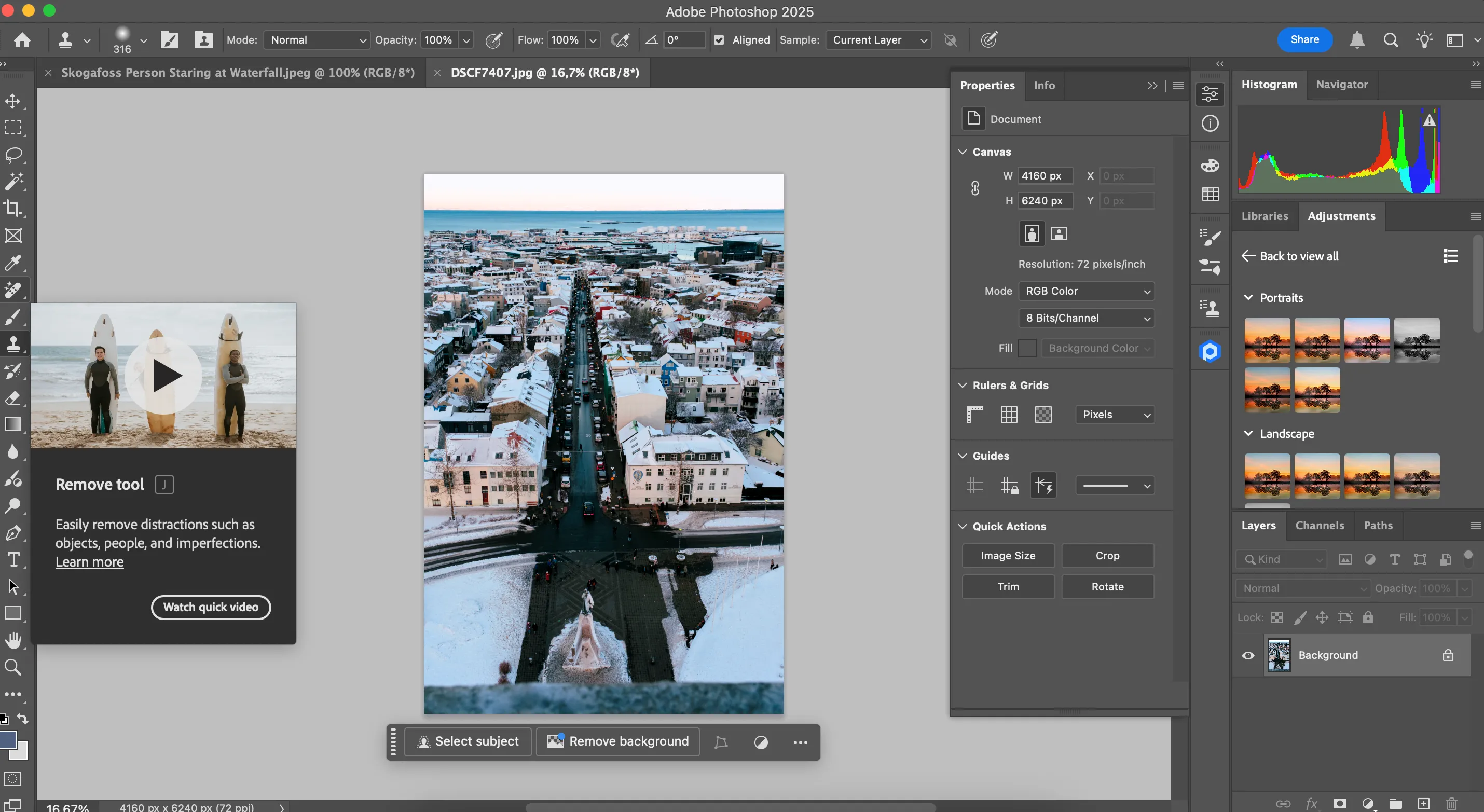 Công cụ chỉnh sửa chi tiết ảnh (retouching) trong Adobe Photoshop, ví dụ về tính năng
Công cụ chỉnh sửa chi tiết ảnh (retouching) trong Adobe Photoshop, ví dụ về tính năng
Vì nhiều tính năng của Photoshop tương tự như Lightroom, việc sử dụng cả hai ứng dụng có thể dẫn đến việc chỉnh sửa ảnh quá mức. Theo kinh nghiệm của chúng tôi, bạn chỉ nên dùng Photoshop cho những tác vụ chỉnh sửa chi tiết (retouching) phức tạp nếu bạn buộc phải dùng cả hai. Tuy nhiên, phần lớn các chỉnh sửa cơ bản và nâng cao đều có thể thực hiện hiệu quả trong Lightroom. Ngay cả các tác vụ retouching như loại bỏ khuyết điểm nhỏ, bạn cũng có thể tìm thấy các công cụ như spot healing trong Lightroom để xử lý.
5 Tính năng tự động nâng cao của Lightroom tốt hơn
Photoshop có các công cụ tự động nâng cao chất lượng ảnh về tông màu, độ tương phản và màu sắc. Mặc dù vậy, chúng tôi vẫn đánh giá cao các công cụ tự động nâng cao của Lightroom và cho rằng chúng là tất cả những gì bạn thực sự cần.
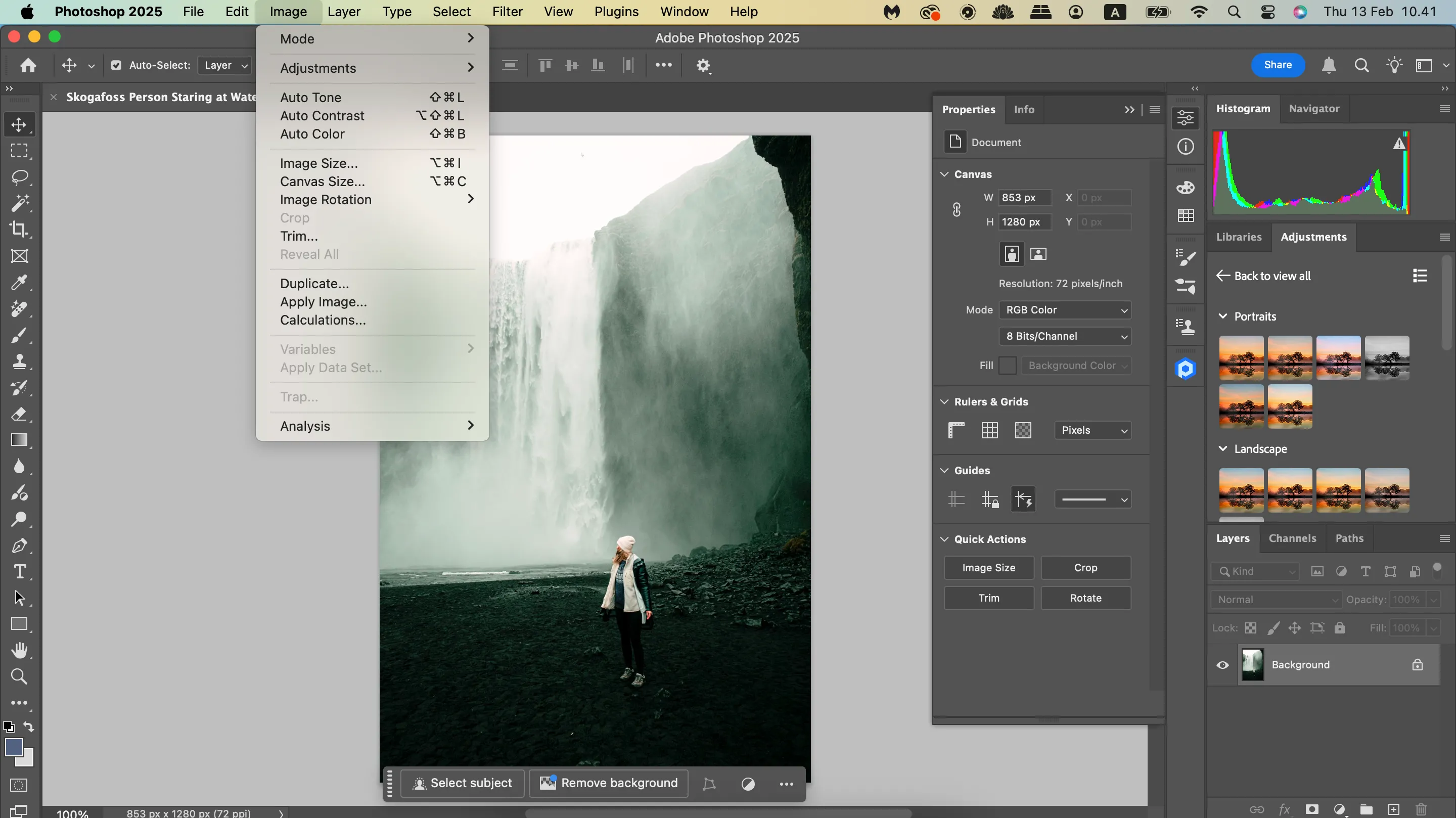 Menu tự động nâng cao hình ảnh trong Photoshop
Menu tự động nâng cao hình ảnh trong Photoshop
Với Lightroom, bạn có thể điều chỉnh toàn bộ bức ảnh một cách tự động chỉ bằng một cú nhấp chuột. Mặc dù kết quả không phải lúc nào cũng hoàn hảo 100%, nhưng nó thường cung cấp một nền tảng vững chắc để bạn tiếp tục tinh chỉnh. Ngoài ra, bạn cũng có thể điều chỉnh cân bằng trắng tự động, một tính năng cực kỳ hữu ích khi kết hợp với các thao tác thủ công để đạt được cân bằng trắng hoàn hảo cho bức ảnh của mình.
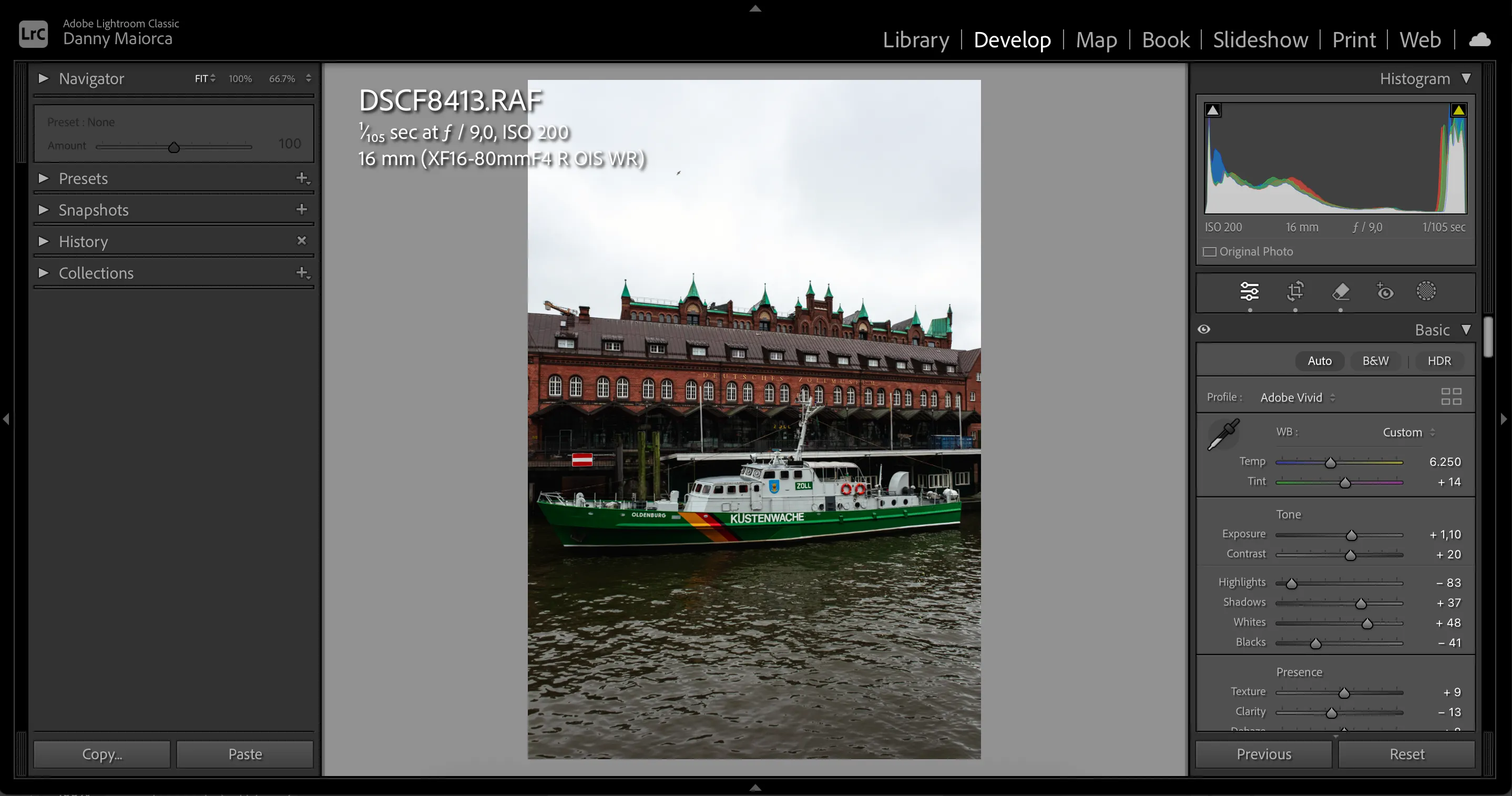 Các công cụ tự động nâng cao ảnh trong Adobe Lightroom, thể hiện khả năng chỉnh sửa
Các công cụ tự động nâng cao ảnh trong Adobe Lightroom, thể hiện khả năng chỉnh sửa
4 Camera Raw thực chất giống hệt Lightroom
Việc muốn sử dụng mọi tính năng trong một ứng dụng chỉnh sửa ảnh là điều bình thường với người mới bắt đầu, nhưng điều này thường dẫn đến các chỉnh sửa kém hiệu quả hơn. Bạn cũng sẽ làm việc kém năng suất hơn và cảm thấy choáng ngợp. Cách nhiều người sử dụng Camera Raw là một ví dụ điển hình cho trường hợp này.
Camera Raw gần như giống hệt Lightroom Classic. Bạn sẽ có các công cụ hiệu chỉnh màu (calibration), phân loại màu (color grading) và các công cụ chỉnh sửa cơ bản. Mặc dù vậy, một số nhiếp ảnh gia vẫn sử dụng cả hai công cụ (dù điều này không tạo ra sự khác biệt lớn).
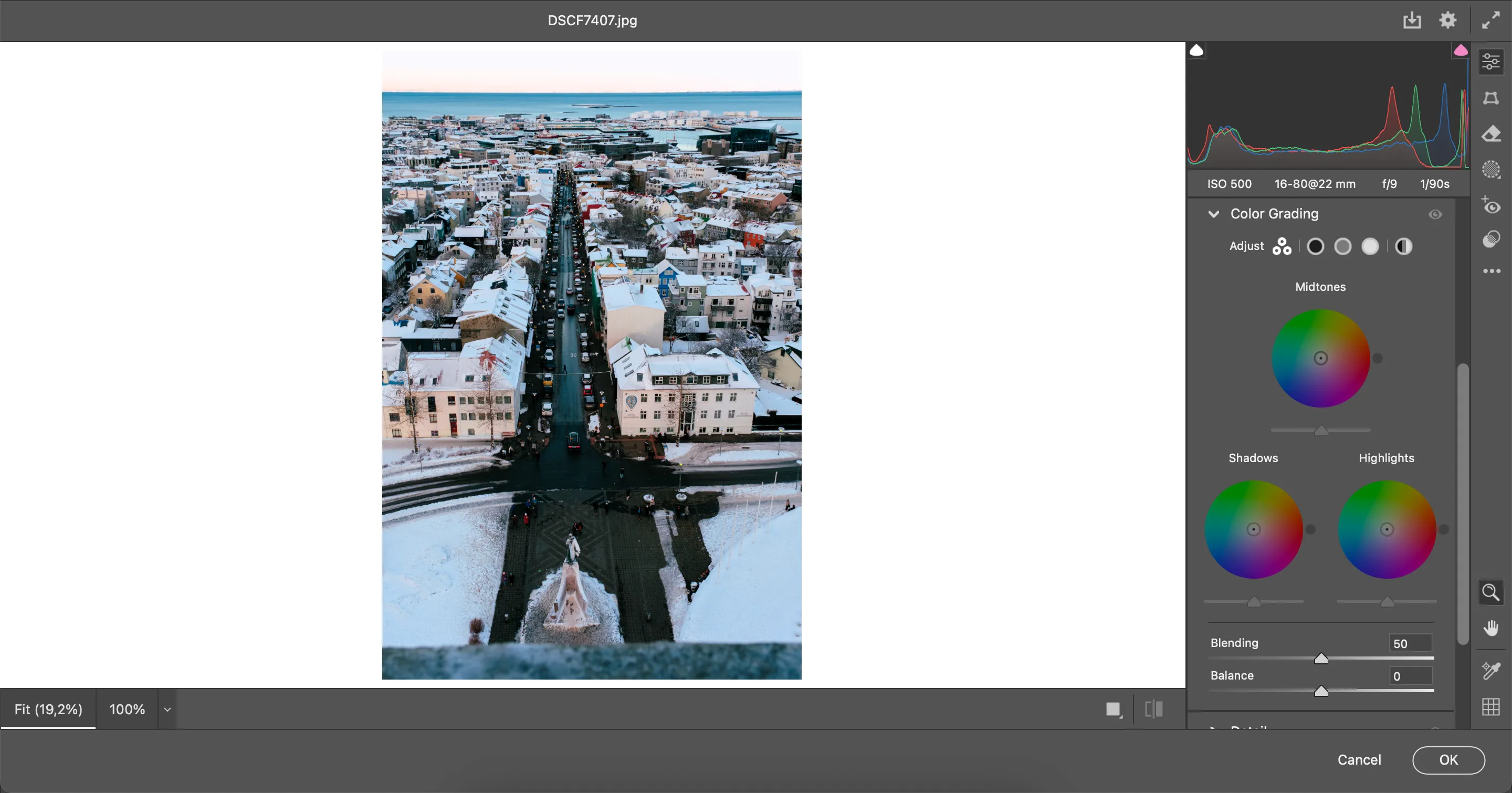 Giao diện ứng dụng Camera Raw dùng để chỉnh sửa ảnh từ Photoshop
Giao diện ứng dụng Camera Raw dùng để chỉnh sửa ảnh từ Photoshop
Thay vào đó, bạn nên chọn một trong hai. Nếu bạn thích giao diện của Photoshop hơn, hãy sử dụng Camera Raw. Ngược lại, hãy thực hiện phần lớn các chỉnh sửa của bạn trong Lightroom.
3 Lightroom được tối ưu hơn cho nhiếp ảnh gia không chuyên
Chúng tôi bắt đầu sử dụng Photoshop từ năm 2009, và ứng dụng này đã trở nên bớt cồng kềnh hơn nhiều kể từ đó. Tuy nhiên, nó vẫn còn khá phức tạp đối với nhiều nhiếp ảnh gia. Bản thân chúng tôi cũng đã không chạm vào ứng dụng này trong nhiều năm sau khi rời trường vì lý do này.
Photoshop có thể có quá nhiều tính năng cho một nhiếp ảnh gia bình thường. Mặc dù Lightroom cũng toàn diện, nhưng đường cong học tập của nó không dốc như Photoshop. Phiên bản Lightroom CC đặc biệt thân thiện với người mới bắt đầu. Bạn có thể chỉnh sửa liền mạch trên cả thiết bị di động và máy tính để bàn, mang lại sự linh hoạt tối đa.
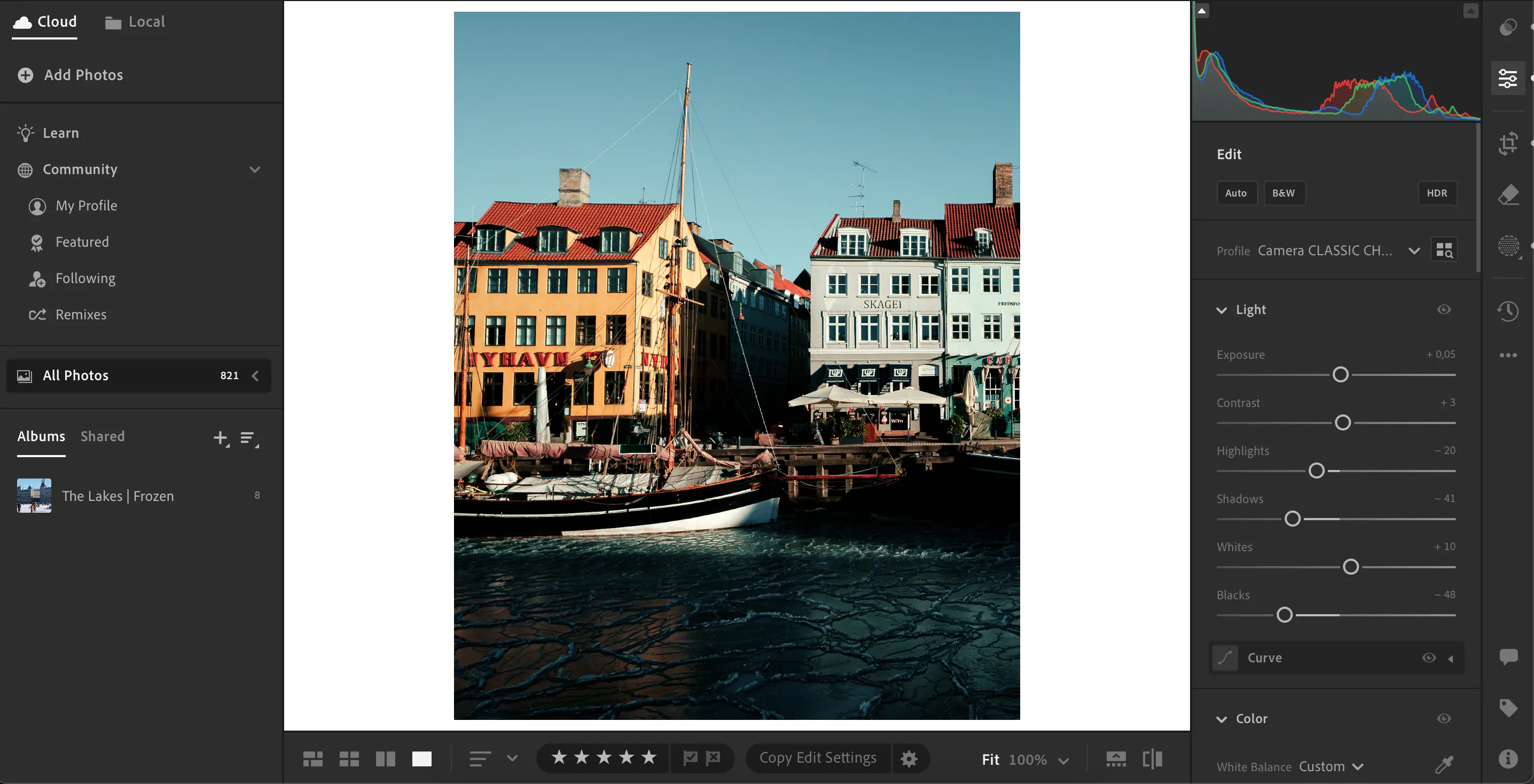 Giao diện chỉnh sửa ảnh trên ứng dụng Lightroom CC bản desktop
Giao diện chỉnh sửa ảnh trên ứng dụng Lightroom CC bản desktop
2 Chuyển ảnh giữa các ứng dụng tốn thời gian
Mặc dù bạn có thể mở các tệp từ Lightroom CC trong Photoshop, nhưng việc chuyển tệp từ Lightroom Classic sang lại tốn thời gian hơn. Đầu tiên, bạn cần lưu hình ảnh, sau đó phải mở Photoshop và nhập tệp đó vào.
Theo thời gian, quy trình này trở nên tẻ nhạt và không cần thiết. Việc này đặc biệt vô nghĩa nếu bạn sử dụng các tính năng trong Photoshop mà đã có sẵn trong Lightroom. Mặc dù bạn có thể cảm thấy chuyên nghiệp hơn khi sử dụng cả hai ứng dụng, nhưng việc tối ưu hóa quy trình làm việc sẽ tốt hơn cho việc chỉnh sửa ảnh của bạn.
1 Photoshop không tối ưu khi chỉnh sửa ảnh chụp từ điện thoại
Photoshop Express là một công cụ tốt cho việc chỉnh sửa ảnh trên điện thoại thông minh, nhưng theo quan điểm của chúng tôi, phiên bản web khá tệ. Nếu có, bạn sẽ thấy camera điện thoại của mình thua kém thế nào so với các thiết bị DSLR và mirrorless. Các tính năng tự động nâng cao không tốt bằng, và ngoài việc loại bỏ các khuyết điểm, thực sự không có lý do gì để sử dụng Photoshop để chỉnh sửa ảnh điện thoại thông minh.
Mặt khác, Lightroom lại khá tốt trong việc chỉnh sửa ảnh chụp từ điện thoại. Nhiều bộ preset (bộ lọc) của nó thực sự hoạt động hiệu quả hơn trên ảnh chụp bằng điện thoại, và tính năng phân loại màu (color grading) thêm một nét hoàn thiện đẹp mắt. Công cụ này cũng tuyệt vời để loại bỏ quang sai màu (chromatic aberration) và thực hiện hiệu chỉnh ống kính (lens corrections).
 Biểu tượng lưu preset (bộ lọc) trong ứng dụng Lightroom trên thiết bị di động
Biểu tượng lưu preset (bộ lọc) trong ứng dụng Lightroom trên thiết bị di động
Nếu bạn là một nhiếp ảnh gia không chuyên, hãy chọn hoặc Lightroom hoặc Photoshop để chỉnh sửa ảnh thay vì cả hai. Lightroom là một công cụ toàn diện hơn, và giao diện của nó dễ điều hướng hơn. Do đó, đây là một ý tưởng tốt để bắt đầu với ứng dụng này và chuyển sang Photoshop sau nếu thực sự cần thiết cho các tác vụ chuyên biệt hơn.